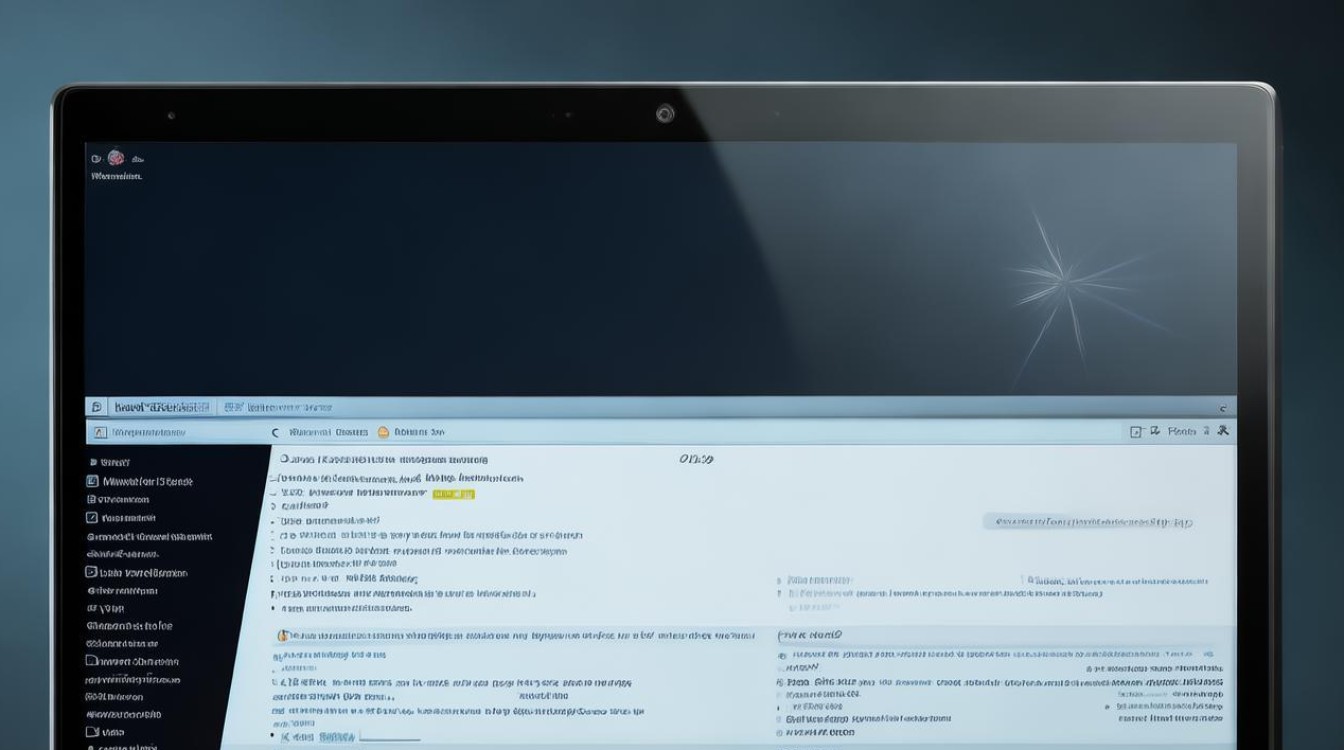固态硬盘安装以后
shiwaishuzidu 2025年4月14日 16:52:15 固态 15
固态硬盘安装后,需进行分区、格式化,接着安装操作系统与必要驱动程序,随后可优化系统设置,如开启AHCI模式,以提升读写性能。
固态硬盘安装以后,需要进行一系列的设置和检查,以确保其能够正常工作并发挥最佳性能,以下是详细的步骤:

-
硬件连接与识别
- 笔记本电脑:如果是在笔记本电脑中安装固态硬盘,通常需要先拆除后盖,找到硬盘位,将固态硬盘通过螺丝固定在硬盘位上,然后连接好数据线和电源线,安装完成后,重新装上后盖,开机进入系统,进入系统后,可以通过右键点击“此电脑”,选择“管理”,在弹出的计算机管理窗口中点击“磁盘管理”,查看是否有新加装的固态硬盘盘符出现。
- 台式电脑:对于台式电脑,先将固态硬盘通过SATA数据线与主板上的SATA接口相连,再将电源线的一端插入固态硬盘的电源接口,另一端插入电源供应器的适当插孔,连接好后,开机进入BIOS设置界面(通常在开机时按下Del、F2等键可进入,具体按键根据主板型号而定),在BIOS中查看是否识别到新的固态硬盘。
-
初始化磁盘
- Windows系统:如果系统中出现了未初始化的磁盘,右键点击“此电脑”,选择“管理”,进入“磁盘管理”,在未初始化的磁盘上右键,选择“初始化磁盘”,在弹出的初始化磁盘对话框中,选择磁盘格式(MBR或GPT,一般建议选择GPT,尤其是新电脑或使用UEFI启动的情况),然后点击“确定”。
- Mac系统:在Mac系统中,点击“访达”,选择“应用程序”,再找到“实用工具”文件夹,双击打开“磁盘工具”,在左侧列表中选择新安装的固态硬盘,然后在右侧上方的操作栏中点击“抹掉”按钮,选择磁盘格式(一般为“APFS”),然后点击“抹掉”。
-
分区
- 简单卷分区:在完成磁盘初始化后,再次右键点击未分配的空间,选择“新建简单卷”,然后按照向导提示进行操作,包括指定分区大小、分配驱动器号、格式化分区等步骤,系统分区建议至少分配30GB以上的空间,其余空间可以根据个人需求划分出一个或多个分区用于存储数据。
- 使用专业分区软件:也可以使用专业的分区软件如傲梅分区助手等进行分区,打开软件后,选择要分区的固态硬盘,点击“快速分区”,根据自己的需求设置分区数目、分区类型等参数,然后点击“执行”即可完成分区。
-
安装操作系统

- 全新安装:如果要在固态硬盘上全新安装操作系统,需要准备一个可引导的安装介质,如U盘启动盘,将制作好的U盘启动盘插入电脑,重启电脑并从U盘启动(可能需要在开机时按下相应的按键选择从U盘启动),进入安装界面后,按照提示选择语言、时区等设置,然后选择自定义安装,在分区选择界面,选择刚刚初始化和分区好的固态硬盘,点击“下一步”开始安装操作系统。
- 系统迁移:如果原来电脑上已经有操作系统,且不想重新安装,可以使用系统迁移工具将原来的系统迁移到固态硬盘上,一些主板厂商提供的克隆软件或者第三方的系统迁移软件都可以实现这一功能,不过在迁移过程中要注意备份重要数据,以免丢失。
-
开启AHCI模式
- Windows系统:在安装完操作系统后,为了充分发挥固态硬盘的性能,需要确保其工作在AHCI模式下,进入BIOS设置界面,找到“SATA Configuration”或类似的选项,将SATA模式设置为“AHCI”,保存设置并重启电脑。
- Mac系统:Mac系统默认使用AHCI模式,一般不需要额外设置,但如果在安装过程中选择了其他模式,可以在安装完成后,通过“终端”输入相关命令来切换回AHCI模式。
-
启用Trim功能
- Windows系统:Trim是一个重要的功能,它可以提高固态硬盘的写入性能和寿命,在Windows系统中,打开命令提示符(以管理员身份运行),输入“fsutil behavior set DisableDeleteNotify 0”,然后回车,这样可以启用Trim功能。
- Mac系统:Mac系统的固态硬盘驱动程序会自动启用Trim功能,一般不需要用户手动设置。
-
更新驱动程序和固件
- 驱动程序:安装完固态硬盘后,需要更新相关的驱动程序,以确保其与主板和其他硬件设备的兼容性,可以通过设备管理器(在Windows系统中,右键点击“此电脑”,选择“管理”,然后点击“设备管理器”)找到固态硬盘的设备,右键点击选择“更新驱动程序”,按照提示进行操作。
- 固件:有些固态硬盘厂商会发布固件更新,以提升硬盘的性能和稳定性,可以访问厂商的官方网站,下载最新的固件版本,并按照说明进行更新。
-
优化设置

- 关闭不必要的后台程序和服务:过多的后台程序和服务会占用系统资源,影响固态硬盘的性能,可以通过任务管理器(在Windows系统中,按下Ctrl+Shift+Esc键)或者活动监视器(在Mac系统中,通过“应用程序”-“实用工具”-“活动监视器”打开)关闭不必要的后台程序和服务。
- 调整虚拟内存:虚拟内存是计算机将一部分硬盘空间作为内存使用的机制,对于安装了固态硬盘的电脑,可以适当调整虚拟内存的大小和存放位置,以提高系统性能,可以将虚拟内存设置在机械硬盘上,而将固态硬盘的大部分空间用于存储数据。
固态硬盘安装后的设置是一个涉及多个方面的复杂过程,只有正确地进行这些设置,才能充分发挥固态硬盘的高性能优势,为电脑带来更快的启动速度、更流畅的系统运行体验以及更高的数据读写效率,在使用过程中还需要定期对固态硬盘进行维护和优化,以确保其始终保持良好的性能状态。